Telefono Android: impostazioni di accessibilità
Rendi il tuo telefono Android più semplice e comodo da usare con le impostazioni di accessibilità.
Impara a trovare e a cambiare le impostazioni di accessibilità che potrebbero rendere il tuo telefono Android più semplice e comodo da utilizzare, specialmente se:
- Sei ipovedente
- Sei ipoudente
- Ti è difficile usare lo schermo touch.
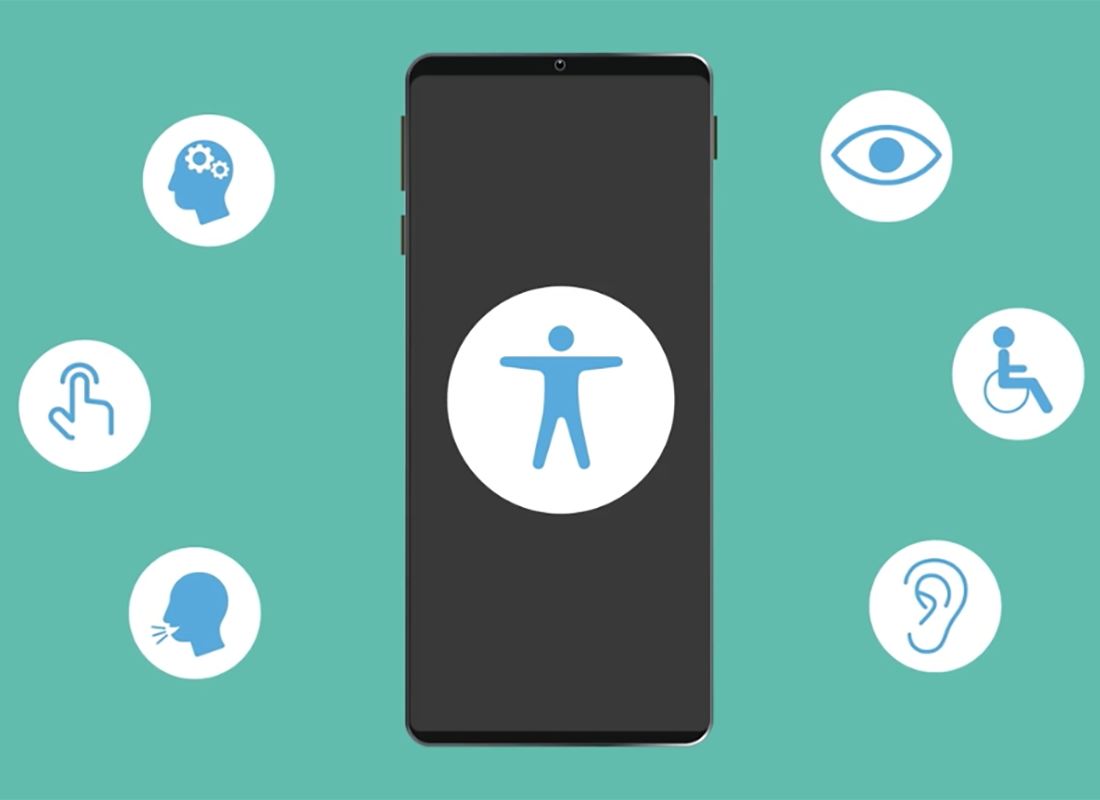
Prima di iniziare
Lo smartphone Android utilizzato nelle dimostrazioni di questo corso potrebbe non essere lo stesso che hai tu, ma i menu e i passaggi dovrebbero essere simili.
Prima di cominciare assicurati che il tuo telefono Android mostri la Schermata principale e che il tuo sistema operativo sia aggiornato.
Come trovare le impostazioni del Display e dell’Accessibilità
L’app Impostazioni (Settings) ti consente di modificare molte opzioni sul tuo telefono:
- Scorri dal basso verso l'alto sulla Schermata principale per vedere tutte le tue app
- L’icona Impostazioni è simile ad un ingranaggio e mostra il menu principale delle impostazioni
- Scorri il menu verso l'alto e verso il basso per mostrare Display e Accessibilità
- Premi Display per continuare a seguire questo corso.
Come ingrandire il testo sullo schermo
La schermata con le opzioni Display includo un'impostazione per cambiare la Dimensione e lo stile del font (Font size and style):
- Utilizza i dispositivi di scorrimento per ridimensionare il testo sul tuo telefono
- Sposta il dispositivo di scorrimento a destra per rendere il testo più grande, e a sinistra per renderlo più piccolo
- Premi la freccia verso indietro in alto a sinistra per finire di cambiare la dimensione del font.
Come utilizzare il flash della fotocamera per le notifiche
A seconda del tuo modello di telefono Android, puoi utilizzare il flash della fotocamera per rimanere aggiornato su chiamate e messaggi. Per utilizzare questa opzione:
- Trova Accessibilità (Accessibility) nel menu principale Impostazioni (Settings)
- Potresti dover scorrere verso il basso per vedere Accessibilità (Accessibility)
- Premi su Impostazioni avanzate (Advanced settings), e poi Notifica con flash (Flash Notifications)
- Attiva o disattiva la funzione utilizzando l'interruttore vicino a Notifica con flash della fotocamera (Camera Flash Notifications)
- Usa la freccia verso indietro per vedere più opzioni di Accessibilità (Accessibility) oppure scorri dalla parte inferiore dello schermo per tornare alla Schermata principale.
Come utilizzare la fotocamera del telefono come lente d'ingrandimento
Puoi utilizzare la funzione zoom della fotocamera per ingrandire oggetti di piccole dimensioni. Puoi accedervi premendo l'icona dell’app Fotocamera (Camera), che si trova solitamente per impostazione predefinita sulla Schermata principale. La schermata mostra una live view di ciò che vede la fotocamera e puoi premere le dita sullo schermo e avvicinarle per ingrandire e allontanarle per rimpicciolire. Questo gesto si chiama Stringere per fare lo zoom.
Come utilizzare la dettatura
Molte app Android supportano la Dettatura (Dictation) a voce come alternativa alla tastiera su schermo. Invece di scrivere, puoi parlare al tuo telefono e questo convertirà ciò che dici in testo.
La dettatura funziona in qualsiasi app in cui puoi vedere il tasto del microfono sulla tastiera. Puoi utilizzarla per scrivere email, messaggi o note, creare promemoria o appuntamenti nel calendario ed effettuare ricerche in Internet. Per ottenere buoni risultati con la dettatura, parla lentamente e chiaramente.